Samsung SCH-I605ZWAVZW, SCH-I605TSAVZW, SCH-I605MSAVZW, SCH2I605MSAVZW User Manual
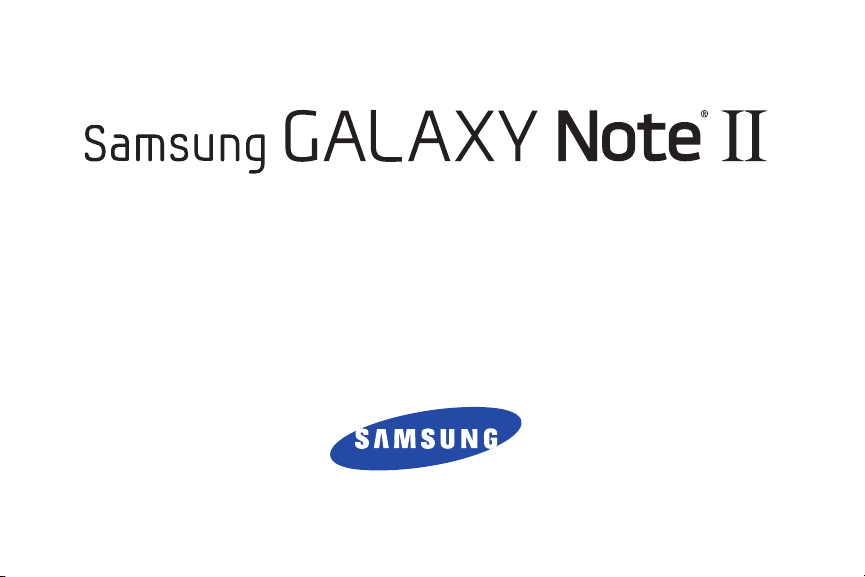
ANDROID SMARTPHONE
Manual del usuario
Por favor lea este manual antes de usar el teléfono
y consérvelo para consultarlo en el futuro.
GH68-38769A Rev_1.3 Impreso en Corea
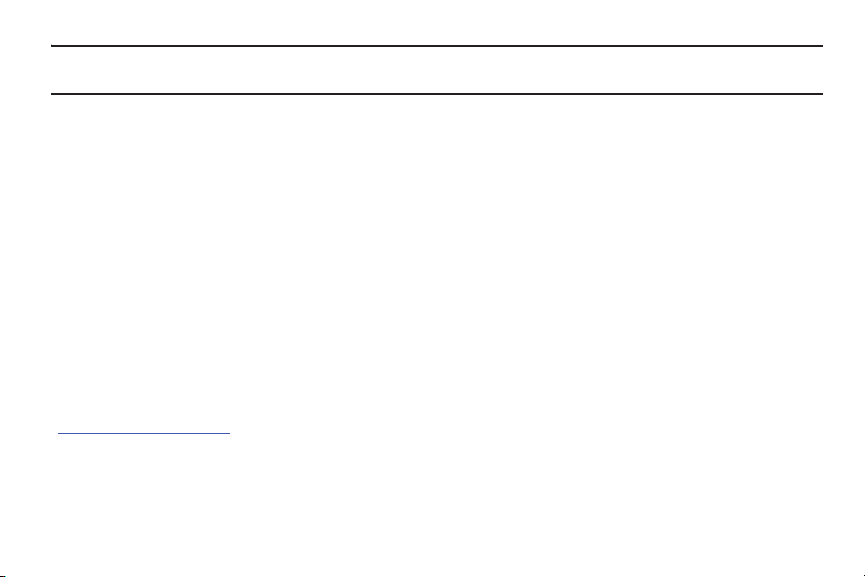
¡Advertencia!
Este producto contiene sustancias químicas que el Estado de California sabe que son causantes de cáncer
y toxicidad reproductiva.
Propiedad intelectual
Toda la propiedad intelectual, según se describe a continuación, ya sea propiedad de Samsung o que de otra forma pertenezca a
Samsung o a sus proveedores respectivos, que esté relacionada con el teléfono SAMSUNG, incluyendo, pero no limitada a los
accesorios, las piezas o el software relacionados con el mismo (el "Sistema del teléfono"), es propiedad de Samsung y está protegida
bajo las leyes federales, estatales y las disposiciones de tratados internacionales. La propiedad intelectual incluye, entre otros, las
invenciones (que puedan o no patentarse), las patentes, los secretos comerciales, derechos de autor, software, los programas de
cómputo y la documentación conexa y demás obras de autoría. Queda prohibido infringir o contravenir de cualquier otra forma los
derechos obtenidos en virtud de la propiedad intelectual. Además, usted se compromete a no modificar, preparar obras derivadas,
realizar la ingeniería inversa, descompilar, desensamblar, ni de otra forma tratar de crear código fuente a partir del software (ni tampoco
intentar lo antes indicado). A usted no se le transfiere ni derecho ni título alguno de propiedad sobre la propiedad intelectual. SAMSUNG
y sus proveedores retienen todos los derechos aplicables a la Propiedad intelectual.
Software de código abierto
Algunos componentes de software de este producto, incluyendo pero no limitados a ‘PowerTOP’ y ‘e2fsprogs’, incorporan código fuente
cubierto bajo las licencias GNU GPL (licencia pública general), GNU LGPL (licencia pública general menor), OpenSSL, BSD, así como
otras licencias de código abierto. Para obtener el código fuente cubierto bajo las licencias de código abierto, visite:
http://opensource.samsung.com
VZW_SCH-I605_UM_Spa_ND7_TN_0718_F1
.
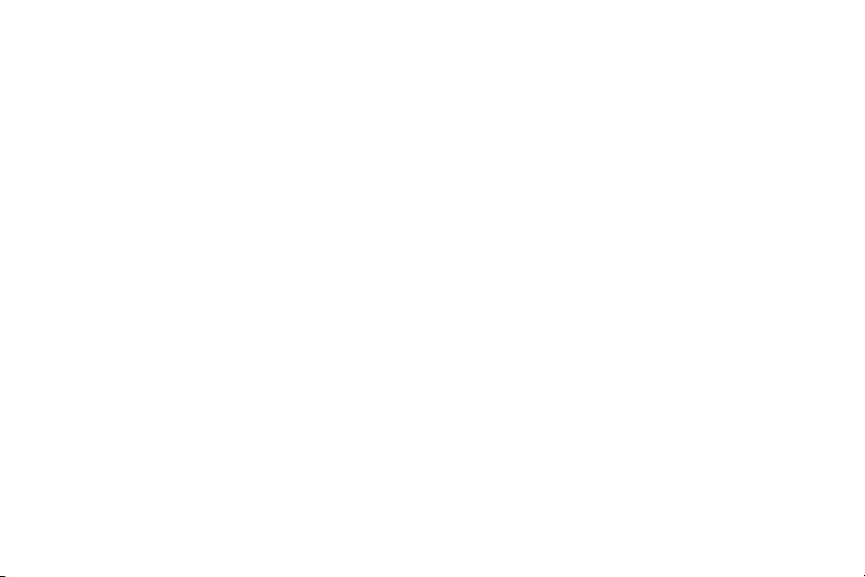
Descargo de responsabilidad de las garantías; exclusión de responsabilidad
EXCEPTO SEGÚN SE ESTABLECE EN LA GARANTÍA EXPLÍCITA QUE APARECE EN LA PÁGINA DE GARANTÍA INCLUIDA CON EL PRODUCTO,
EL COMPRADOR ADQUIERE EL PRODUCTO "TAL CUAL" Y SAMSUNG NO OFRECE GARANTÍA EXPLÍCITA NI IMPLÍCITA DE
ABSOLUTAMENTE NINGÚN TIPO CON RESPECTO AL PRODUCTO, INCLUYENDO, PERO NO LIMITADA A LA DE CONDICIONES APTAS PARA
LA VENTA O LA DE QUE EL PRODUCTO SE ADAPTA A LOS FINES O USOS ESPECÍFICOS PARA LOS QUE SE ADQUIRIÓ; EL DISEÑO, LA
CONDICIÓN O CALIDAD DEL PRODUCTO; EL DESEMPEÑO DEL PRODUCTO; LA MANO DE OBRA DEL PRODUCTO O DE LOS
COMPONENTES CONTENIDOS EN EL MISMO; NI LA DE CUMPLIMIENTO CON LOS REQUISITOS DE LEY, NORMA, ESPECIFICACIÓN O
CONTRATO ALGUNO RELACIONADOS CON EL PRODUCTO. NADA DE LO CONTENIDO EN EL MANUAL DE INSTRUCCIONES DEBERÁ
INTERPRETARSE COMO QUE SE OTORGA UNA GARANTÍA EXPLÍCITA O IMPLÍCITA DE ABSOLUTAMENTE NINGÚN TIPO CON RESPECTO AL
PRODUCTO. ADEMÁS, SAMSUNG NO SE HACE RESPONSABLE POR NINGÚN DAÑO DE NINGÚN TIPO QUE RESULTE DE LA COMPRA O EL
USO DEL PRODUCTO O QUE SURJA DEL INCUMPLIMIENTO DE LA GARANTÍA EXPLÍCITA, INCLUIDOS LOS DAÑOS INCIDENTALES,
ESPECIALES O RESULTANTES NI POR LA PÉRDIDA DE GANANCIAS O BENEFICIOS ESPERADOS.
Modificación de software
SAMSUNG NO SE HACE RESPONSABLE POR PROBLEMAS DE DESEMPEÑO O INCOMPATIBILIDADES QUE RESULTEN DE
MODIFICACIONES QUE HAGA USTED EN LA CONFIGURACIÓN DEL REGISTRO O EN EL SOFTWARE DEL SISTEMA OPERATIVO.
EL USO DE SOFTWARE PERSONALIZADO DEL SISTEMA OPERATIVO PUEDE CAUSAR QUE EL DISPOSITIVO Y LAS APLICACIONES NO
FUNCIONEN CORRECTAMENTE. ES POSIBLE QUE SU PROVEEDOR NO PERMITA A LOS USUARIOS DESCARGAR CIERTO SOFTWARE,
COMO EL SISTEMA OPERATIVO PERSONALIZADO.
SI SU PROVEEDOR PROHÍBE ESTO, Y USTED INTENTA DESCARGAR SOFTWARE EN EL DISPOSITIVO SIN AUTORIZACIÓN, SE LE
NOTIFICARÁ EN LA PANTALLA QUE EL TELÉFONO DEJARÁ DE FUNCIONAR Y SE LE INSTRUIRÁ QUE APAGUE EL DISPOSITIVO. ENTONCES
DEBERÁ COMUNICARSE CON SU PROVEEDOR PARA RESTAURAR EL DISPOSITIVO A LOS AJUSTES AUTORIZADOS POR EL PROVEEDOR.
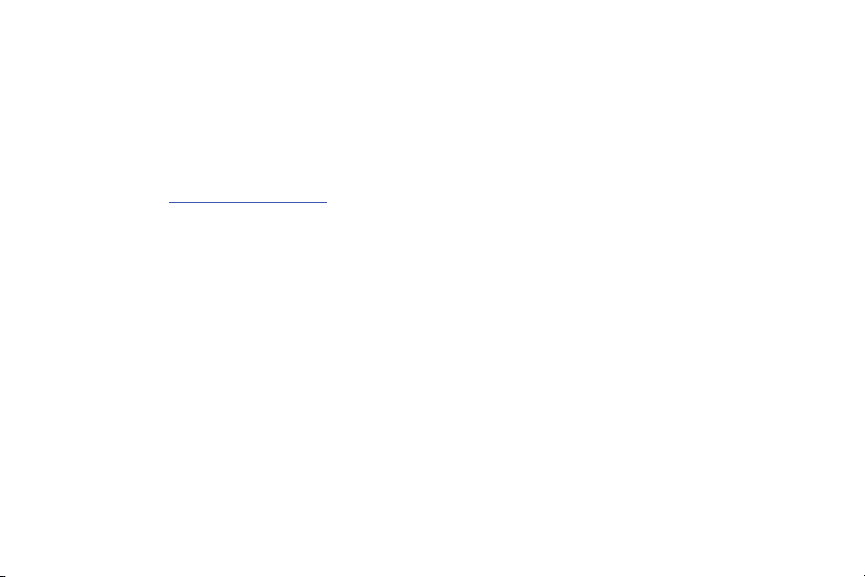
SAFE™ (Samsung Approved For Enterprise)
SAFE™: La marca SAFE™ ("Samsung for Enterprise", Samsung para empresas) aparece en los dispositivos Samsung que han sido
probados utilizando los propios criterios internos de Samsung para la interoperabilidad con ciertas soluciones de terceros relacionadas
con la seguridad para MDM y VPN. Las pruebas incluyen pruebas de campo de las conexiones de red local y las estructuras de menús,
en las que se prueba la funcionalidad de las soluciones en conjunto con el dispositivo Samsung. Durante las pruebas, las soluciones de
seguridad se evalúan en el dispositivo para ver si funcionan con éste de la manera descrita por los terceros proveedores de las mismas.
Las pruebas, por ejemplo, incluyen pruebas de campo de las conexiones de red local y las estructuras de menús, en las que se prueba
la funcionalidad de las soluciones en conjunto con el dispositivo Samsung. Para obtener información sobre el programa SAFE™ de
Samsung, consulte www.samsung.com/us/safe
Renuncia de garantías: EXCEPTO COMO DE OTRA MANERA SE PROVEE EN SU LICENCIA Y GARANTÍA ESTÁNDAR DEL USUARIO FINAL,
EN LA MEDIDA MÁXIMA PERMITIDA POR LA LEY, SAMSUNG ELECTRONICS CO., LTD., SAMSUNG TELECOMMUNICATIONS AMERICA, LLC
Y SUS EMPRESAS AFILIADAS (SE LES DENOMINA COLECTIVAMENTE "ENTIDADES SAMSUNG" EN EL PRESENTE DOCUMENTO)
RENUNCIA EXPLÍCITAMENTE A TODAS LAS GARANTÍAS, YA SEAN EXPLÍCITAS O IMPLÍCITAS, INCLUIDA CUALQUIER GARANTÍA DE
COMERCIABILIDAD, DE IDONEIDAD PARA LOS FINES PARA LOS SE ADQUIRIÓ, DE INTEROPERABILIDAD O DE NO TRANSGRESIÓN, CON
RESPECTO A LA PROTECCIÓN DE SEGURIDAD DE LA TECNOLOGÍA DE LA INFORMACIÓN, ASÍ COMO A DISPOSITIVOS SAFE™ Y
APLICACIONES PROBADAS CON DISPOSITIVOS SAFE™. EN NINGÚN CASO SERÁN LAS ENTIDADES SAMSUNG RESPONSABLES POR
DAÑOS DIRECTOS, INDIRECTOS, INCIDENTALES, PUNITIVOS O RESULTANTES DE ABSOLUTAMENTE NINGÚN TIPO CON RESPECTO A LA
PROTECCIÓN DE SEGURIDAD DE LA TECNOLOGÍA DE LA INFORMACIÓN, ASÍ COMO A DISPOSITIVOS SAFE™ Y APLICACIONES
PROBADAS CON DISPOSITIVOS SAFE™. Además, la protección de seguridad de la tecnología de la información se verá afectada por
características o funcionalidad asociadas con, entre otras cosas, la plataforma de correo electrónico, la administración de datos
maestros y las soluciones de red privada virtual seleccionadas por el proveedor de software, el proveedor de la solución o el usuario. La
selección de un sistema de correo electrónico, administración de datos maestros y solución de red privada virtual queda a la entera
discreción del proveedor de software, proveedor de la solución o el usuario, y cualquier efecto asociado sobre la protección de seguridad
de la tecnología de la información es responsabilidad exclusiva del proveedor de software, proveedor de la solución o el usuario. Para
.

ver la declaración completa de la garantía limitada, consulte www.samsung.com/us/safe, disponible en la web y en locales donde se
venden teléfonos inteligentes Samsung y dispositivos móviles. [051214]
Samsung Telecommunications America (STA), LLC
Oficina central:
1301 E. Lookout Drive
Richardson, TX 75082
Teléfono: 1-800-SAMSUNG (726-7864)
Teléfono: 1-888-987-HELP (4357)
Dirección de Internet:
www.samsung.com
©
2013 Samsung Telecommunications America, LLC.
Ltd.
¿Tiene alguna pregunta sobre su teléfono móvil Samsung?
Para obtener información y asistencia las 24 horas del día, ofrecemos un nuevo sistema de preguntas frecuentes y ARS (Sistema de
Respuestas Automáticas) en:
www.samsung.com/us/support
La palabra marca Bluetooth®, su logotipo (el "diseño de la B" estilizada) y la marca comercial combinada (la palabra marca Bluetooth y
el "diseño de la B" estilizada) son marcas comerciales registradas y propiedad exclusiva de Bluetooth SIG.
LLC. Samsung es una marca comercial registrada de Samsung Electronics Co.,
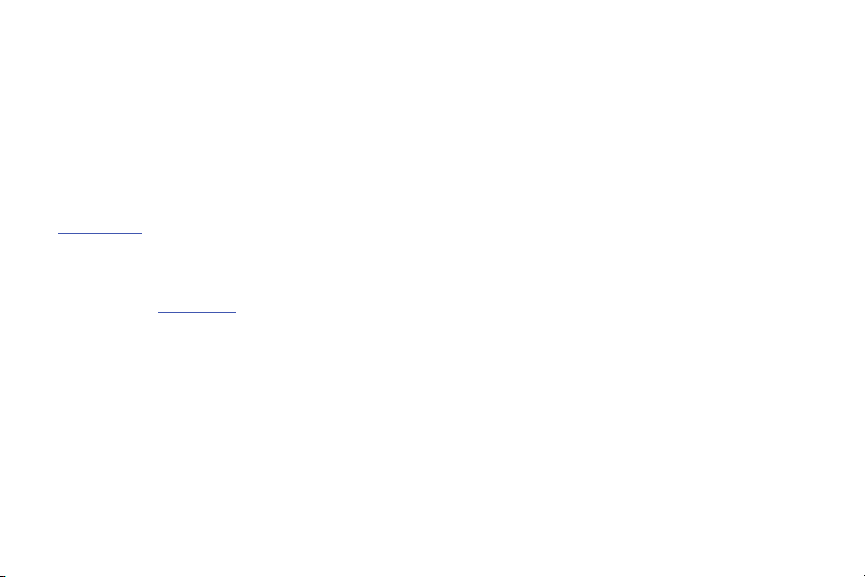
Nuance®, VSuite™, T9® Text Input y el logotipo de Nuance son marcas comerciales o marcas comerciales registradas de Nuance
Communications, Inc. o sus afiliados en los Estados Unidos y/u otros países.
Swype y el logotipo de Swype son marcas comerciales de Swype, Inc.
microSD™ , microSDHC™ y el logotipo de microSD son marcas comerciales registradas de SD Card Association
©
2010 Swype, Inc. Todos los derechos reservados.
.
DivX®, DivX Certified® y los logotipos asociados son marcas comerciales registradas de Rovi Corporation o sus subsidiarios y se usan
bajo licencia.
DivX Certified
ACERCA DE VIDEO DIVX: DivX
es un dispositivo DivX Certified
www.divx.com
ACERCA DEL VIDEO EN DEMANDA DIVX: Este dispositivo DivX Certified
®
para reproducir video DivX® de alta resolución de hasta 720p, incluyendo contenido premium.
para obtener más información y herramientas de software para convertir sus archivos en video DivX.
®
es un formato de video digital creado por DivX, LLC, una subsidiaria de Rovi Corporation. Este dispositivo
®
oficial que ha pasado rigurosas pruebas para verificar que el reproduce video DivX. Visite
®
debe ser registrado para poder reproducir contenido de video
en demanda (VOD) DivX. Para generar el código de registro, busque la sección DivX VOD en el menú de configuración del dispositivo
Aplicaciones > Configuración > Acerca del dispositivo > Información legal > Configuración de licencia > DivX® VOD >
(pulse
). Visite vod.divx.com para más información para completar el proceso de registro.
Registrar
®
Wi-Fi
, el logotipo Wi-Fi CERTIFIED y el logotipo Wi-Fi son marcas comerciales registradas de Wi-Fi Alliance
LTE es una marca comercial registrada de ETSI
.
.
Google, el logotipo de Google, Android, el logotipo de Android, Google Play, Gmail, Google Mail, Google Maps, Google Music, Hangouts,
Picasa, Play Newsstand, YouTube y otras marcas son marcas registradas de Google Inc
©Samsung Telecommunications America, LLC (“Samsung”). Samsung, Super AMOLED y AllShare son marcas comerciales de Samsung
Electronics Co., Ltd. y/o de sus entidades relacionadas. Todos los nombres de marca y de producto son marcas comerciales o marcas
registradas de sus respectivas compañías. La apariencia del teléfono pudiera variar.
©Verizon Wireless. Verizon Wireless y los logotipos de Verizon Wireless son marcas comerciales de Verizon Trademark Services LLC.
Todos los nombres de compañías, marcas comerciales, logotipos y derechos de autor que no son propiedad de Verizon Wireless son
propiedad de sus respectivos dueños
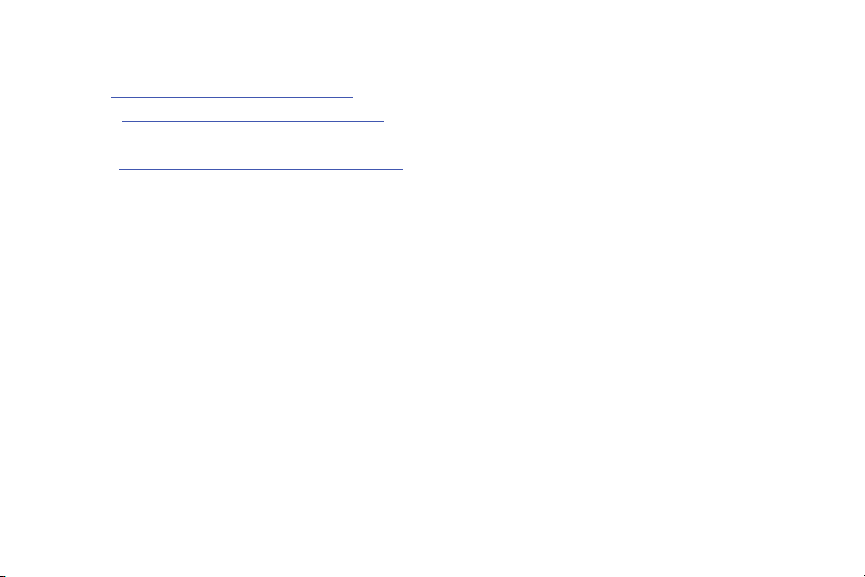
Información legal en línea
La versión en línea de la manual de información de salud y seguridad y de la garantía para su dispositivo se puede encontrar en:
www.samsung.com/us/Legal/Phone-HSGuide
Inglés:
Español:
www.samsung.com/us/Legal/Phone-HSGuide-SP
La versión en línea de Aceptar el acuerdo de licencia del usuario se puede encontrar en:
www.samsung.com/us/Legal/SamsungLegal-EULA3.
En línea:
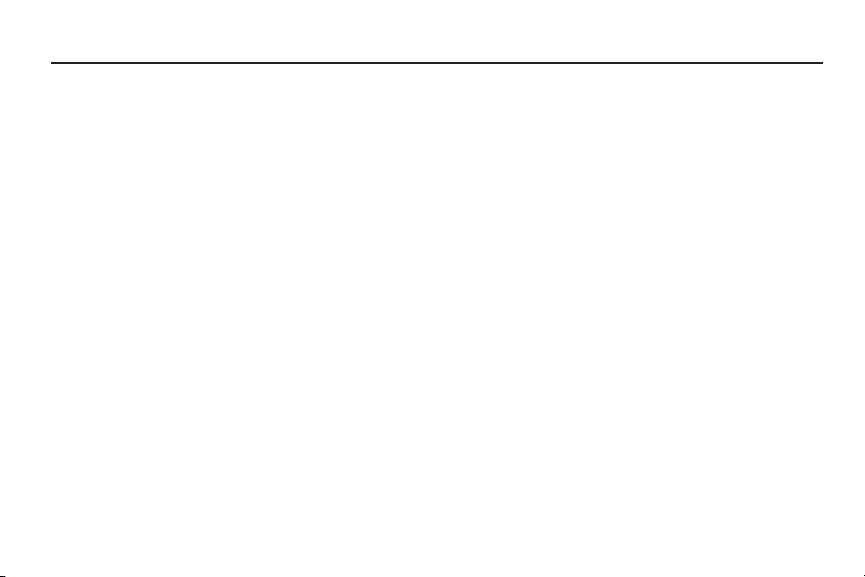
Contenido
Sección 1: Para comenzar ..........................6
Explicación de este Manual del usuario . . . . . . . 6
Configuración del teléfono . . . . . . . . . . . . . . . . . 8
Tarjeta de memoria . . . . . . . . . . . . . . . . . . . . . 12
Encendido y apagado del teléfono . . . . . . . . . .13
Su cuenta de Google . . . . . . . . . . . . . . . . . . . .13
Cuenta Samsung . . . . . . . . . . . . . . . . . . . . . . .13
Asistente para la configuración . . . . . . . . . . . . 13
Ayuda . . . . . . . . . . . . . . . . . . . . . . . . . . . . . . . 14
Su número de teléfono . . . . . . . . . . . . . . . . . . 14
Buzón de voz . . . . . . . . . . . . . . . . . . . . . . . . . . 14
Modo TTY . . . . . . . . . . . . . . . . . . . . . . . . . . . . 14
Roaming . . . . . . . . . . . . . . . . . . . . . . . . . . . . .14
Administrador de tareas . . . . . . . . . . . . . . . . . 15
Cómo asegurar el teléfono . . . . . . . . . . . . . . . .15
Sección 2: Explicación del dispositivo .....17
Características . . . . . . . . . . . . . . . . . . . . . . . . 17
Vista delantera . . . . . . . . . . . . . . . . . . . . . . . .19
Vistas laterales . . . . . . . . . . . . . . . . . . . . . . . .20
1
Vistas trasera, superior e inferior . . . . . . . . . . .21
Pantalla de inicio . . . . . . . . . . . . . . . . . . . . . . .22
Diseño de la pantalla . . . . . . . . . . . . . . . . . . . .23
Notificaciones . . . . . . . . . . . . . . . . . . . . . . . . .23
Barra de estado . . . . . . . . . . . . . . . . . . . . . . . .25
Movimientos y gestos . . . . . . . . . . . . . . . . . . .29
S Pen . . . . . . . . . . . . . . . . . . . . . . . . . . . . . . . .31
Ventana múltiple . . . . . . . . . . . . . . . . . . . . . . .35
Navegación . . . . . . . . . . . . . . . . . . . . . . . . . . .38
Personalización de la pantalla de inicio . . . . . .39
Pantalla Aplicaciones . . . . . . . . . . . . . . . . . . . .45
Captura de pantalla . . . . . . . . . . . . . . . . . . . . .46
Tarjeta de memoria . . . . . . . . . . . . . . . . . . . . .47
Introducción de texto . . . . . . . . . . . . . . . . . . . .48
Sección 3: Contactos y cuentas ............... 54
Cuentas . . . . . . . . . . . . . . . . . . . . . . . . . . . . . .54
Contactos . . . . . . . . . . . . . . . . . . . . . . . . . . . .55
Uso de los contactos . . . . . . . . . . . . . . . . . . . .59
Cómo unir contactos . . . . . . . . . . . . . . . . . . . .59
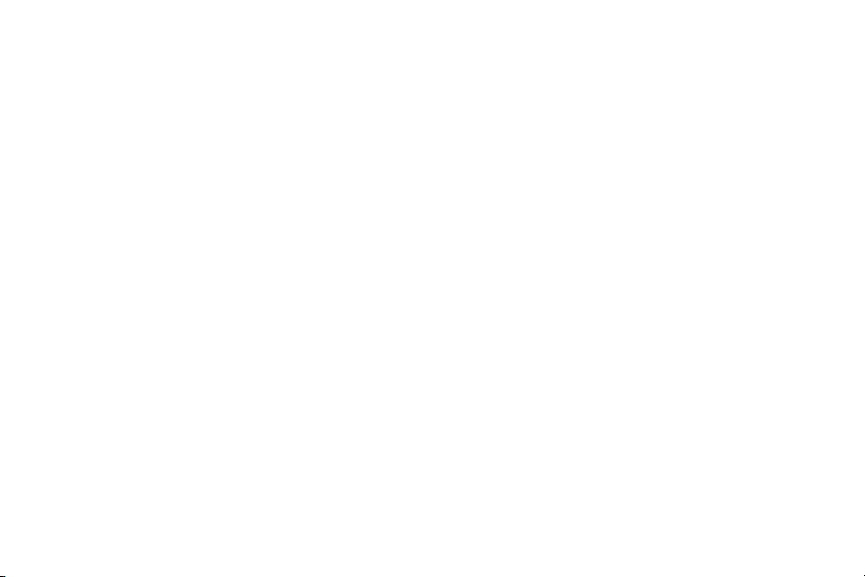
Opciones de contactos . . . . . . . . . . . . . . . . . . 61
Grupos . . . . . . . . . . . . . . . . . . . . . . . . . . . . . . 63
Favoritos . . . . . . . . . . . . . . . . . . . . . . . . . . . . 65
Administración de contactos . . . . . . . . . . . . . 66
Marcaciones rápidas . . . . . . . . . . . . . . . . . . . 68
Uso de los números de marcación
de servicio . . . . . . . . . . . . . . . . . . . . . . . . . 69
Sección 4: Llamadas ................................ 70
Teléfono . . . . . . . . . . . . . . . . . . . . . . . . . . . . . 70
Realización de llamadas . . . . . . . . . . . . . . . . . 71
Contestación de llamadas . . . . . . . . . . . . . . . 73
Llamadas multipartita . . . . . . . . . . . . . . . . . . 74
Llamadas recientes . . . . . . . . . . . . . . . . . . . . 75
Buzón de voz . . . . . . . . . . . . . . . . . . . . . . . . . 76
Configuración de llamadas . . . . . . . . . . . . . . . 76
Sección 5: Mensajes ................................ 77
Tipos de mensajes . . . . . . . . . . . . . . . . . . . . . 77
Mensajería de texto y multimedia . . . . . . . . . . 78
Correo . . . . . . . . . . . . . . . . . . . . . . . . . . . . . . 83
Gmail . . . . . . . . . . . . . . . . . . . . . . . . . . . . . . . 87
Buzón de voz . . . . . . . . . . . . . . . . . . . . . . . . . 88
Sección 6: Aplicaciones ............................90
Administración de aplicaciones . . . . . . . . . . . 90
Acceso a aplicaciones . . . . . . . . . . . . . . . . . . 92
Amazon . . . . . . . . . . . . . . . . . . . . . . . . . . . . . 93
Amazon Kindle . . . . . . . . . . . . . . . . . . . . . . . . 93
Amazon MP3 . . . . . . . . . . . . . . . . . . . . . . . . . 93
Tienda Apps (Amazon) . . . . . . . . . . . . . . . . . . 93
Audible . . . . . . . . . . . . . . . . . . . . . . . . . . . . . . 93
Calculadora . . . . . . . . . . . . . . . . . . . . . . . . . . 94
Calendario . . . . . . . . . . . . . . . . . . . . . . . . . . . 94
Cámara . . . . . . . . . . . . . . . . . . . . . . . . . . . . . 95
Reloj . . . . . . . . . . . . . . . . . . . . . . . . . . . . . . 102
Contactos . . . . . . . . . . . . . . . . . . . . . . . . . . . 102
Descargas . . . . . . . . . . . . . . . . . . . . . . . . . . 103
Drive . . . . . . . . . . . . . . . . . . . . . . . . . . . . . . 103
Correo . . . . . . . . . . . . . . . . . . . . . . . . . . . . . 103
Alertas de emergencia . . . . . . . . . . . . . . . . . 103
Galería . . . . . . . . . . . . . . . . . . . . . . . . . . . . . 104
Gmail . . . . . . . . . . . . . . . . . . . . . . . . . . . . . . 110
Google . . . . . . . . . . . . . . . . . . . . . . . . . . . . . 110
Configuración de Google . . . . . . . . . . . . . . . 111
2
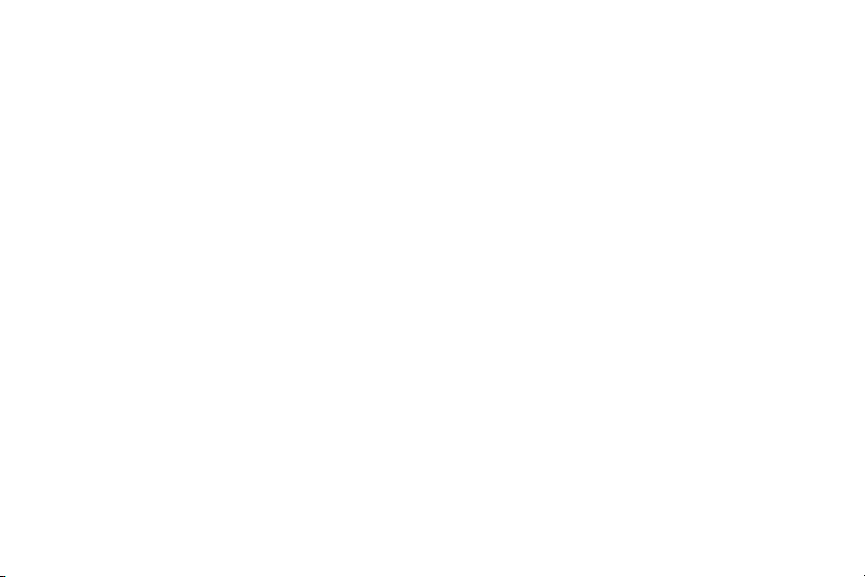
Google+ . . . . . . . . . . . . . . . . . . . . . . . . . . . . 111
Group Play . . . . . . . . . . . . . . . . . . . . . . . . . .111
Hangouts . . . . . . . . . . . . . . . . . . . . . . . . . . . .112
Ayuda . . . . . . . . . . . . . . . . . . . . . . . . . . . . . . 112
IMDb . . . . . . . . . . . . . . . . . . . . . . . . . . . . . . . 112
Internet . . . . . . . . . . . . . . . . . . . . . . . . . . . . .113
Maps . . . . . . . . . . . . . . . . . . . . . . . . . . . . . . . 114
Mensajes . . . . . . . . . . . . . . . . . . . . . . . . . . .115
Zona móvil . . . . . . . . . . . . . . . . . . . . . . . . . .115
Música . . . . . . . . . . . . . . . . . . . . . . . . . . . . . 115
Mis archivos . . . . . . . . . . . . . . . . . . . . . . . . . 117
My Verizon Mobile . . . . . . . . . . . . . . . . . . . . . 118
NFL Mobile . . . . . . . . . . . . . . . . . . . . . . . . . . 118
Paper Artist . . . . . . . . . . . . . . . . . . . . . . . . . .118
PEN.UP . . . . . . . . . . . . . . . . . . . . . . . . . . . . . 118
Teléfono . . . . . . . . . . . . . . . . . . . . . . . . . . . .118
Fotos . . . . . . . . . . . . . . . . . . . . . . . . . . . . . . . 119
Play Books . . . . . . . . . . . . . . . . . . . . . . . . . .119
Play Games . . . . . . . . . . . . . . . . . . . . . . . . . . 119
Play Movies y TV . . . . . . . . . . . . . . . . . . . . . .119
Play Music . . . . . . . . . . . . . . . . . . . . . . . . . .120
Play Kiosco . . . . . . . . . . . . . . . . . . . . . . . . . . 120
3
Play Store . . . . . . . . . . . . . . . . . . . . . . . . . . .120
Polaris Office 4.0 . . . . . . . . . . . . . . . . . . . . . .120
S Note . . . . . . . . . . . . . . . . . . . . . . . . . . . . . .120
S Suggest . . . . . . . . . . . . . . . . . . . . . . . . . . .121
S Voice . . . . . . . . . . . . . . . . . . . . . . . . . . . . .121
Samsung Hub . . . . . . . . . . . . . . . . . . . . . . . .121
Samsung Link . . . . . . . . . . . . . . . . . . . . . . . .123
Configuración . . . . . . . . . . . . . . . . . . . . . . . .123
Asistente para la configuración . . . . . . . . . . .123
Verizon Tones . . . . . . . . . . . . . . . . . . . . . . . .123
Video . . . . . . . . . . . . . . . . . . . . . . . . . . . . . . .124
Grabadora de voz . . . . . . . . . . . . . . . . . . . . .125
Búsqueda por voz . . . . . . . . . . . . . . . . . . . . .125
Buzón de voz . . . . . . . . . . . . . . . . . . . . . . . . .125
VZ Navigator . . . . . . . . . . . . . . . . . . . . . . . . .126
YouTube . . . . . . . . . . . . . . . . . . . . . . . . . . . .126
Sección 7: Conexiones ............................127
Wi-Fi . . . . . . . . . . . . . . . . . . . . . . . . . . . . . . .127
Bluetooth . . . . . . . . . . . . . . . . . . . . . . . . . . . .131
Zona móvil . . . . . . . . . . . . . . . . . . . . . . . . . . .136
Anclaje a red . . . . . . . . . . . . . . . . . . . . . . . . .139
VPN . . . . . . . . . . . . . . . . . . . . . . . . . . . . . . . .140
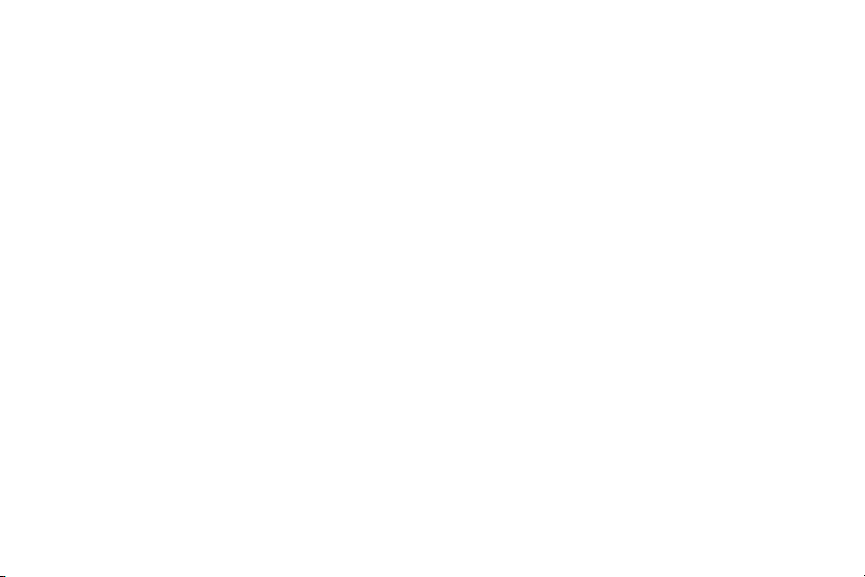
NFC y Beaming . . . . . . . . . . . . . . . . . . . . . . 140
S Beam . . . . . . . . . . . . . . . . . . . . . . . . . . . . 141
Dispositivos cercanos . . . . . . . . . . . . . . . . . 141
Conexión a una computadora . . . . . . . . . . . . 142
Screen Mirroring . . . . . . . . . . . . . . . . . . . . . 143
Sección 8: Configuración ....................... 144
Acceso a las configuraciones . . . . . . . . . . . . 144
Perfil fuera de línea . . . . . . . . . . . . . . . . . . . 145
Wi-Fi . . . . . . . . . . . . . . . . . . . . . . . . . . . . . . 146
Bluetooth . . . . . . . . . . . . . . . . . . . . . . . . . . . 146
Uso de datos . . . . . . . . . . . . . . . . . . . . . . . . 147
Más configuraciones . . . . . . . . . . . . . . . . . . 147
Aplicación de mensajes predeterminada . . . 148
Impresión . . . . . . . . . . . . . . . . . . . . . . . . . . . 148
Redes móviles . . . . . . . . . . . . . . . . . . . . . . . 148
Zona móvil . . . . . . . . . . . . . . . . . . . . . . . . . . 148
Anclaje a red . . . . . . . . . . . . . . . . . . . . . . . . 149
VPN . . . . . . . . . . . . . . . . . . . . . . . . . . . . . . . 149
NFC . . . . . . . . . . . . . . . . . . . . . . . . . . . . . . . 149
S Beam . . . . . . . . . . . . . . . . . . . . . . . . . . . . 150
Dispositivos cercanos . . . . . . . . . . . . . . . . . 150
Screen Mirroring . . . . . . . . . . . . . . . . . . . . . 150
Modo de pantalla de inicio . . . . . . . . . . . . . . 151
Modo de bloqueo . . . . . . . . . . . . . . . . . . . . . 151
Modo manos libres . . . . . . . . . . . . . . . . . . . . 152
Llamadas . . . . . . . . . . . . . . . . . . . . . . . . . . . 152
Sonido . . . . . . . . . . . . . . . . . . . . . . . . . . . . . 157
Pantalla . . . . . . . . . . . . . . . . . . . . . . . . . . . . 160
Almacenamiento . . . . . . . . . . . . . . . . . . . . . 162
Modo de ahorro de energía . . . . . . . . . . . . . 163
Batería . . . . . . . . . . . . . . . . . . . . . . . . . . . . . 163
Administrador de aplicaciones . . . . . . . . . . . 164
Aplicaciones predeterminadas . . . . . . . . . . . 165
Ubicación . . . . . . . . . . . . . . . . . . . . . . . . . . . 166
Pantalla de bloqueo . . . . . . . . . . . . . . . . . . . 167
Seguridad . . . . . . . . . . . . . . . . . . . . . . . . . . 169
Operación con una mano . . . . . . . . . . . . . . . 173
Idioma e introducción . . . . . . . . . . . . . . . . . . 174
Realizar copia de seguridad y restablecer . . . 179
Backup Assistant Plus . . . . . . . . . . . . . . . . . 180
Añadir cuenta . . . . . . . . . . . . . . . . . . . . . . . . 181
Movimiento . . . . . . . . . . . . . . . . . . . . . . . . . 183
Control de voz . . . . . . . . . . . . . . . . . . . . . . . 184
S Pen . . . . . . . . . . . . . . . . . . . . . . . . . . . . . . 184
4
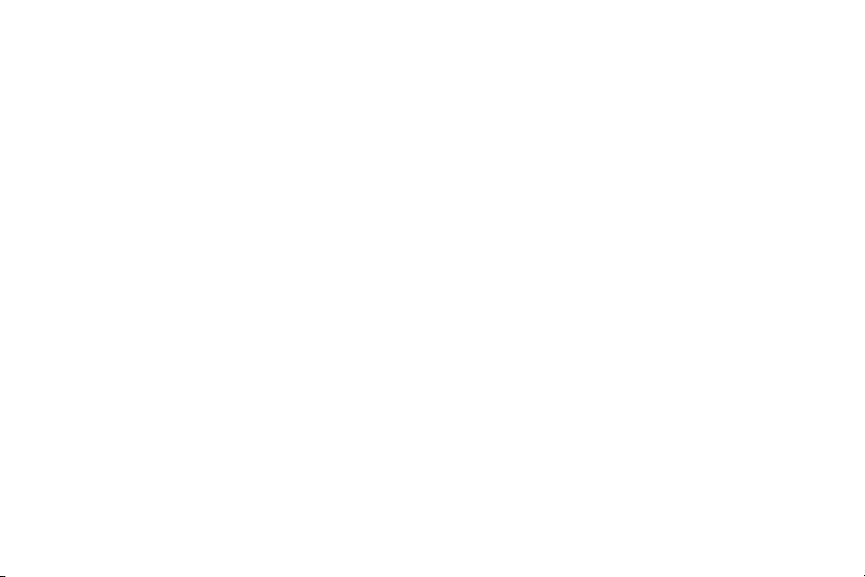
Accesorios . . . . . . . . . . . . . . . . . . . . . . . . . .185
Fecha y hora . . . . . . . . . . . . . . . . . . . . . . . . .185
Accesibilidad . . . . . . . . . . . . . . . . . . . . . . . . .186
Acerca del dispositivo . . . . . . . . . . . . . . . . . . 188
Actualización de software . . . . . . . . . . . . . . . 189
Índice ........................................................190
5
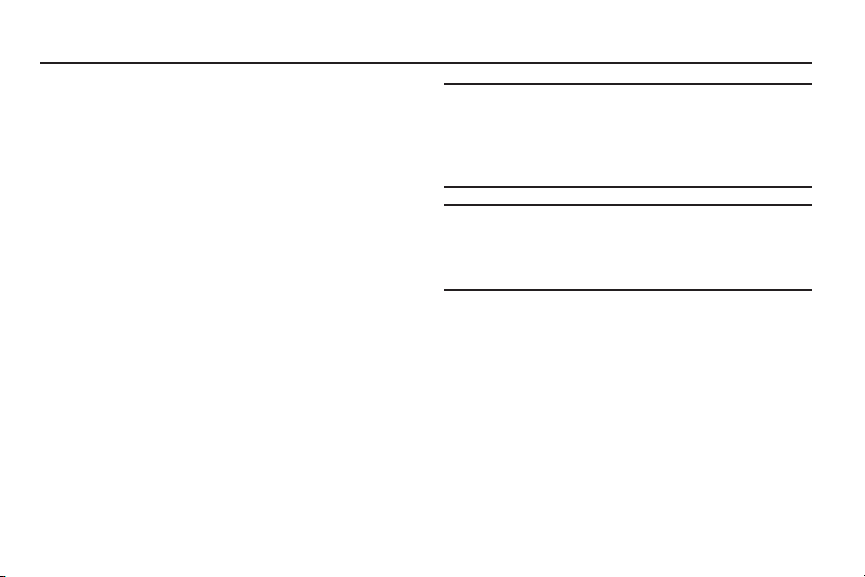
Sección 1: Para comenzar
Esta sección sirve de ayuda para comenzar a usar en seguida el
teléfono.
Explicación de este Manual del usuario
Por lo general, las secciones de este manual siguen las
características del teléfono. A partir de la página 190 aparece
un amplio índice de las características.
Las instrucciones de navegación proporcionadas en este
manual corresponden a la configuración de pantalla
predeterminada. Si selecciona otros ajustes, los pasos de
navegación pueden ser diferentes.
A menos que se especifique lo contrario, para todas las
instrucciones de este manual se presupone que usted está
empezando con el teléfono desbloqueado, desde una pantalla
de inicio. Para ir a una pantalla de inicio, es posible que tenga
que desbloquear el teléfono. Para obtener más información,
consulte “Desbloqueo del teléfono” en la página 16.
Nota:
Las instrucciones en este manual se basan en los ajustes
predeterminados y pueden variar respecto de los de su
teléfono, dependiendo de la versión de software instalada
en el teléfono y de los cambios que haya realizado en los
ajustes del teléfono.
Nota:
Todas las imágenes de pantalla en este manual son
simulaciones. Las pantallas reales pueden ser diferentes,
dependiendo de la versión del software del teléfono y de
cualquier cambio realizado en los ajustes del teléfono.
Texto especial
En este manual aparece texto que está separado del resto del
contenido. Ese texto especial tiene como fin el resaltar
información importante, compartir métodos rápidos para activar
características, definir términos y más. Éstas son las
definiciones de los varios métodos para destacar el texto:
•
Nota
: presentan opciones alternativas para la característica, el
menú o el submenú en cuestión.
•
Consejo
: proporciona métodos rápidos e innovadores o atajos
útiles.
Para comenzar 6
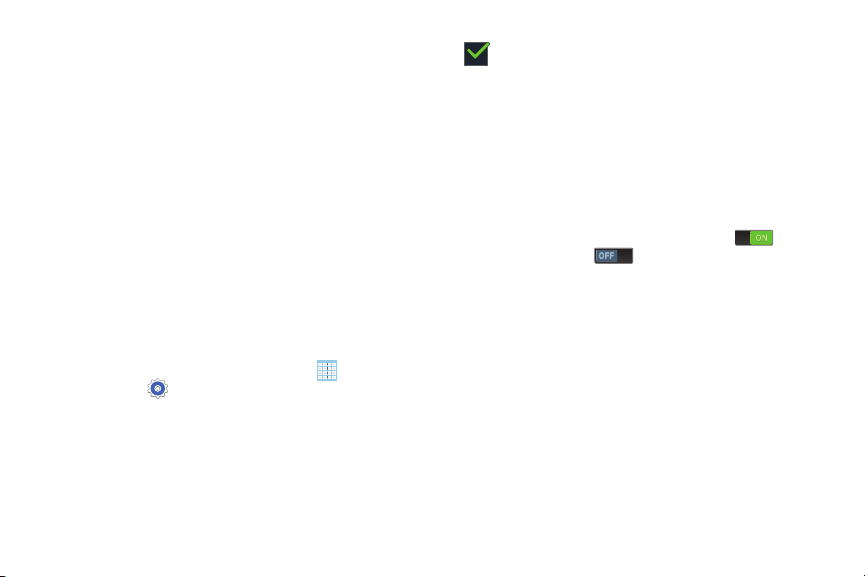
•
¡Importante!
característica explicada que pudiera afectar el desempeño del
teléfono.
•
¡Precaución!
daños.
•
¡Advertencia!
puede ayudar a evitar la pérdida de datos o funcionalidad, o los
daños al teléfono.
: señala información importante acerca de la
: proporciona información para evitar posibles
: llama la atención a información importante que
Convenciones para el uso de texto
Este manual proporciona información condensada sobre cómo
utilizar el teléfono. Para que esto sea posible, se utilizan las
siguientes convenciones de texto para representar pasos que se
usan con frecuencia:
➔
7
Se utilizan flechas para representar la secuencia de
seleccionar opciones sucesivas en procedimientos.
Por ejemplo:
Desde una pantalla de inicio, toque
➔
Configuración ➔ Wi-Fi
Aplicaciones
.
Ciertas funciones y opciones usan una casilla de
marcación. Para activar una opción, simplemente
tóquela para añadir o quitar una marca.
Por ejemplo:
Toq ue
Girar pantalla automáticamente
la función.
ON/OFF
Ciertas características y opciones utilizan un botón
ON/OFF
.
Por ejemplo:
Toque el botón
desactivar Bluetooth.
ON/OFF
para activar o
para activar
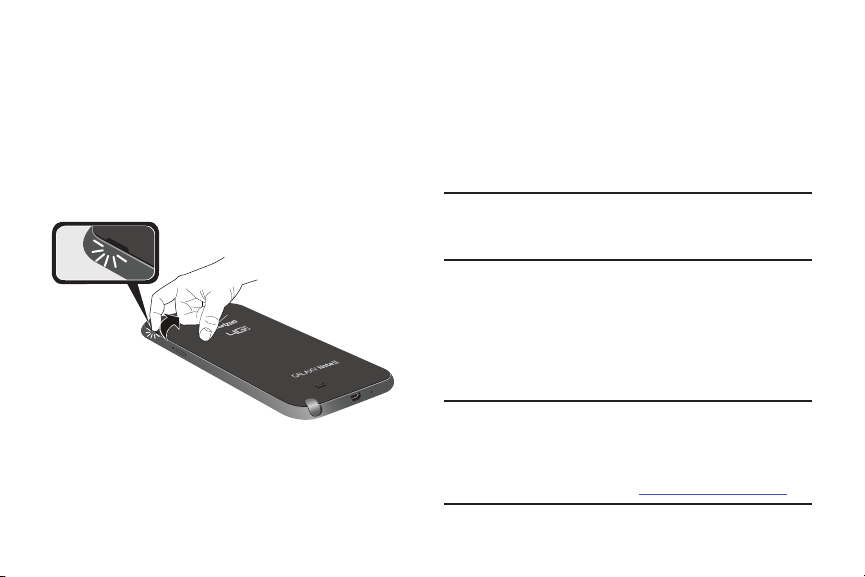
Configuración del teléfono
Instale la tarjeta SIM (módulo de identidad del suscriptor) 4G
LTE, la batería y una tarjeta de memoria opcional, después
cargue la batería para empezar a usar el teléfono.
Tapa trasera
La batería, la tarjeta SIM y la tarjeta de memoria opcional están
instaladas bajo una tapa removible en la parte trasera del
teléfono.
Cómo quitar la tapa trasera
Levante la tapa usando la muesca indicada, mientras la
separa del teléfono.
Reinstalación de la tapa trasera
Alinee la tapa y presiónela firmemente hasta acomodarla
en su lugar, verificando que se cierre a presión de forma
segura.
Nota:
La tapa trasera de la batería es flexible. Tenga cuidado de
no doblar o torcer la tapa al retirarla e instalarla, para
prevenir daños a la misma.
Tarjeta SIM
El teléfono usa una tarjeta SIM (módulo de identificación del
suscriptor) 4G LTE. La tarjeta SIM 4G LTE es una pequeña tarjeta
rectangular de plástico que guarda su número de teléfono,
información sobre su servicio móvil y otra información como
mensajes.
Nota:
Si compró el teléfono en una tienda de Verizon Wireless, la
tarjeta SIM ya está activada y lista para usarse. Si ordenó
un nuevo teléfono, es posible que necesite activar la tarjeta
antes de usarla. Para obtener más información sobre cómo
activar la tarjeta SIM, visite:
verizonwireless.com/4GSIM
Para comenzar 8
.
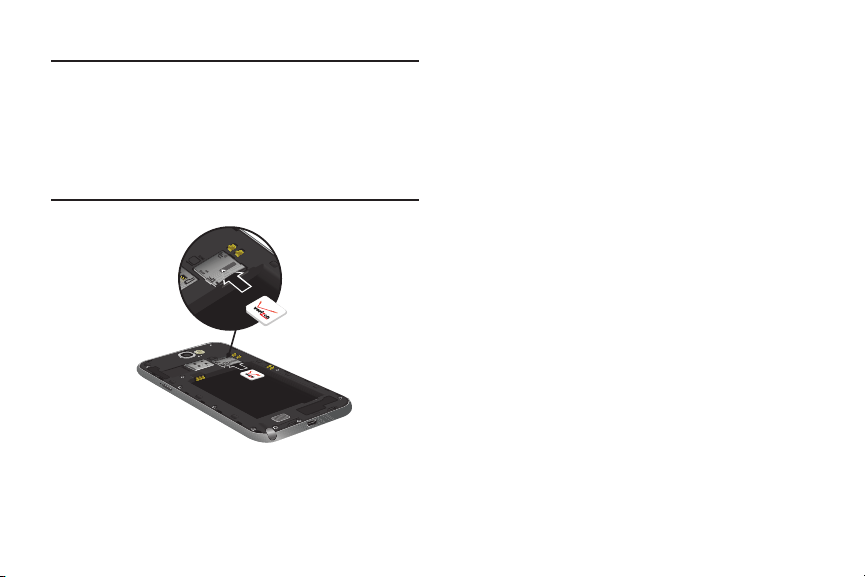
¡Precaución!
9
Apague el teléfono antes de instalar o extraer la
tarjeta SIM. Tenga cuidado de no doblar ni rayar la
tarjeta SIM. Tenga cuidado al manipular, instalar o
extraer la tarjeta SIM, y evite exponer la tarjeta SIM
a electricidad estática, agua o suciedad. Mantenga
la tarjeta SIM fuera del alcance de los niños
pequeños.
Instalación de la tarjeta SIM 4G LTE
1.
Quite la tapa trasera.
2.
Con el logotipo de Verizon Wireless orientado hacia arriba,
introduzca con cuidado la tarjeta SIM 4G LTE en la ranura,
empujándola suavemente hasta que se acomode en su
lugar.
3.
Coloque nuevamente la tapa trasera.
Extracción de la tarjeta SIM 4G LTE
1.
Apague el teléfono, después quite la tapa trasera.
2.
Presione la tarjeta SIM 4G LTE suavemente para liberarla,
después sáquela con cuidado de la ranura.
3.
Coloque nuevamente la tapa trasera.
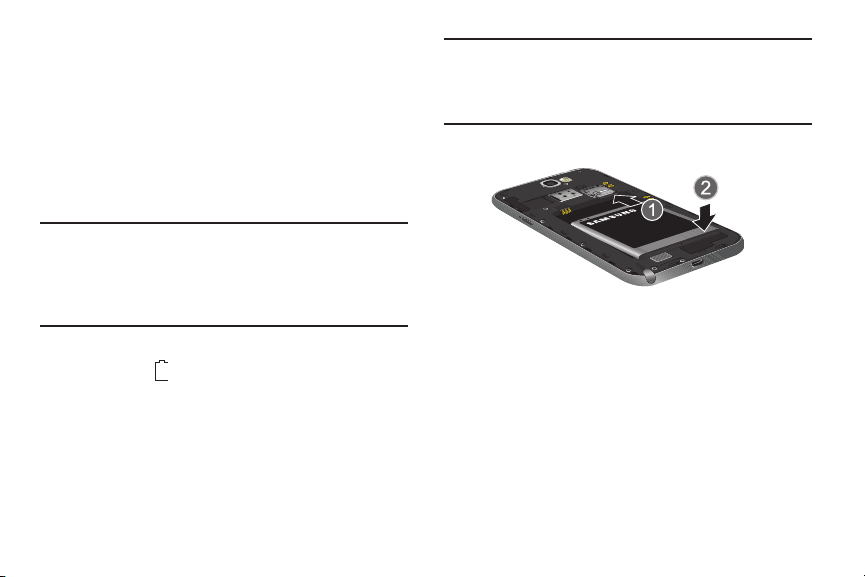
Batería
El teléfono se alimenta de una batería de ion de litio estándar
recargable. El teléfono viene con un cargador de pared/USB
(unidad de carga y cable USB) para cargar la batería.
La batería viene parcialmente cargada. Debe cargar la batería
completamente antes de utilizar el teléfono por primera vez.
Una batería completamente descargada tarda hasta 4 horas en
cargarse. Después de la primera carga, puede usar el teléfono
mientras está cargándose.
¡Advertencia!
Indicador de carga de la batería
El icono de batería en la barra de estado muestra el nivel de
carga de la batería. Antes de que la batería esté demasiado baja
para funcionar, el icono de batería parpadeará y se escuchará
un tono. Si continúa usando el teléfono sin cargarlo, éste se
apagará.
Utilice solamente baterías y teléfonos de carga
aprobados por Samsung. Los accesorios de
Samsung están diseñados para maximizar la
duración de la batería. El uso de otros accesorios
pudiera invalidar la garantía y causar daños.
Consejo:
El administrador de tareas brinda información útil sobre
cómo prolongar la duración de la batería. Para obtener
más información, consulte “Administrador de tareas”
en la página 15.
Instalación y retiro de la batería
Instalación de la batería
1.
Quite la tapa de la batería.
2.
Inserte la batería en el teléfono, alineando los contactos
dorados de la batería con los del teléfono.
3.
Vuelva a instalar la tapa de la batería.
Extracción de la batería
1.
Quite la tapa de la batería.
2.
Levante la batería y extráigala del teléfono, usando la
ranura incluida.
3.
Vuelva a instalar la tapa de la batería.
Para comenzar 10
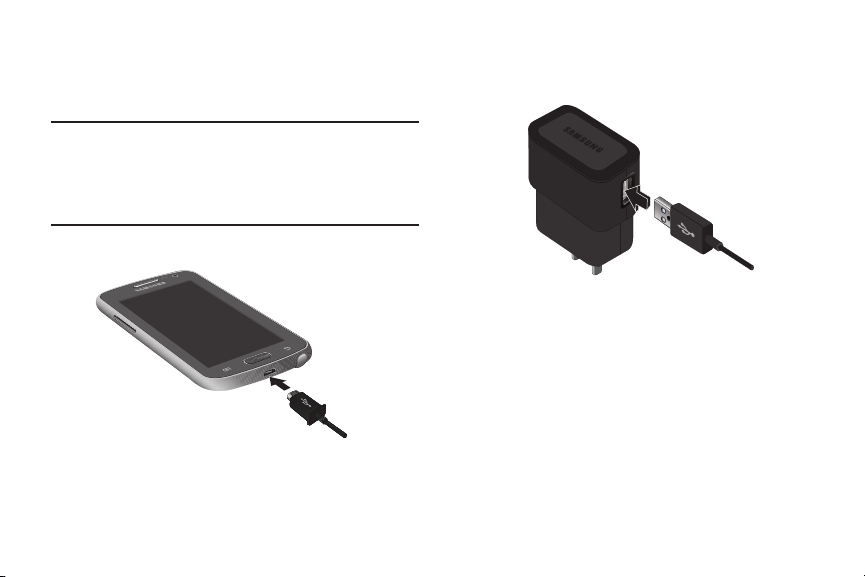
Carga de la batería
El teléfono viene con un cargador de pared/USB (unidad
cargadora y cable USB) para cargar el teléfono desde cualquier
tomacorriente de 110/220 VCA.
Nota:
La batería viene parcialmente cargada. Debe cargar la
batería completamente antes de utilizar el teléfono por
primera vez. Una batería completamente descargada tarda
hasta cuatro horas en cargarse. Después de la primera
carga, puede usar el teléfono mientras está cargándose.
1.
Inserte el cable USB en el puerto.
11
2.
Conecte el cable USB a la unidad de carga y después
enchufe dicha unidad en un tomacorriente de pared
regular de CA.
3.
Cuando se complete la carga, desenchufe la unidad de
carga del tomacorriente y desconecte el cable USB del
teléfono.
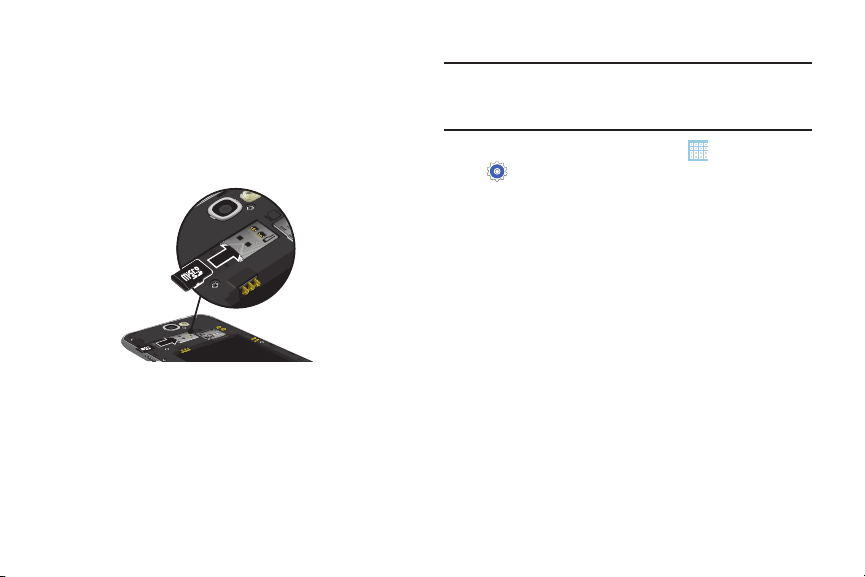
Tarjeta de memoria
El teléfono es compatible con tarjetas de memoria microSD™ o
microSDHC™ opcionales y extraíbles (no se incluyen), con una
capacidad de hasta 64 GB, para el almacenamiento de música,
fotos y otros archivos.
Para obtener más información sobre cómo usar tarjetas de
memoria, consulte “Tarjeta de memoria” en la página 47.
Instalación de una tarjeta de memoria
1.
Quite la tapa trasera.
2.
Con los contactos dorados orientados hacia abajo,
introduzca la tarjeta de memoria en la ranura, empujándola
suavemente hasta que se acomode en su lugar.
3.
Coloque nuevamente la tapa trasera.
Extracción de una tarjeta de memoria
¡Importante!
Para no dañar los datos almacenados en la tarjeta
de memoria, desmonte (desconecte) la tarjeta
antes de extraerla del teléfono.
1.
Desde una pantalla de inicio, toque Aplicaciones ➔
Configuración ➔
tarjeta de memoria
2.
En la indicación, lea la advertencia y seleccione
para continuar. Espere a que el mensaje
la tarjeta de memoria de forma segura
barra de estado y en el panel de notificaciones.
3.
Quite la tapa trasera.
4.
Presione suavemente la tarjeta de memoria para liberarla,
después sáquela con cuidado.
5.
Coloque nuevamente la tapa trasera.
Almacenamiento ➔
.
Para comenzar 12
Retirar la
Se puede extraer
aparezca en la
Aceptar
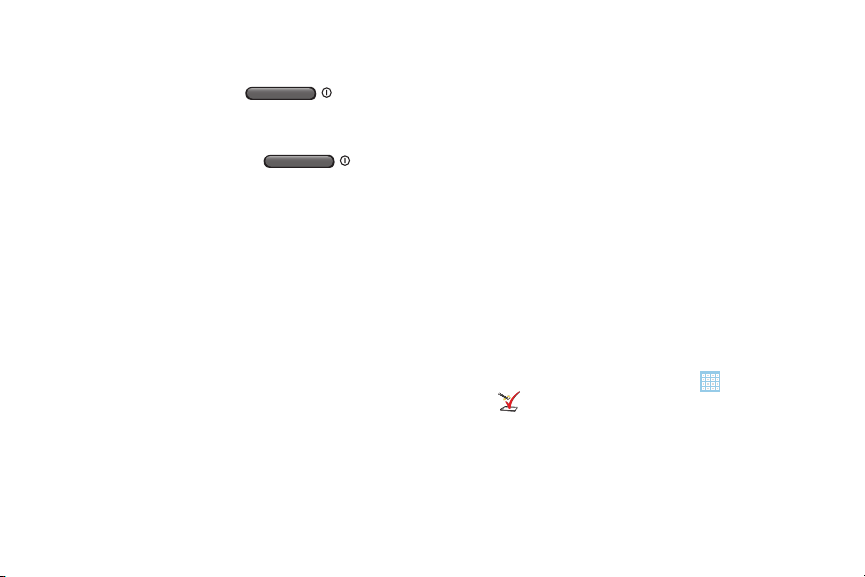
Encendido y apagado del teléfono
Encendido del teléfono
Presione sin soltar la tecla de
bloqueo
hasta que se encienda el teléfono.
Apagado del teléfono
1.
Mantenga presionada la tecla de
encendido/bloqueo
Opciones del teléfono.
2.
En la indicación, toque
hasta que aparezca el menú
Apagar
.
encendido/
Su cuenta de Google
Su nuevo teléfono usa su cuenta de Google para aprovechar al
máximo las características de Android, incluyendo Gmail,
Hangouts y Play Store. Cuando encienda el teléfono por primera
vez, configure una conexión con su cuenta de Google existente
o cree una nueva cuenta de Google.
Para crear una cuenta de Google o configurar una cuenta de
Google en el teléfono, consulte “Configuración de su cuenta
Gmail” en la página 87.
13
Cuenta Samsung
Cree una cuenta Samsung para tener acceso a aplicaciones
Samsung en el teléfono, incluidas Samsung Hub y
Samsung Link.
Para crear una cuenta Samsung o configurar una cuenta
Samsung en el teléfono, consulte “Configuración de sus
cuentas” en la página 54.
Asistente para la configuración
La primera vez que encienda el teléfono, Setup Wizard
(Asistente para la configuración) le guiará por el proceso básico
para configurar el teléfono.
Siga las indicaciones para elegir un idioma predeterminado,
configurar cuentas, elegir servicios de ubicación y obtener más
información sobre el teléfono.
También puede usar el Asistente para la configuración para
configurar rápidamente su teléfono en cualquier momento.
Desde una pantalla de inicio, toque Aplicaciones ➔
Asistente para la configuración
.
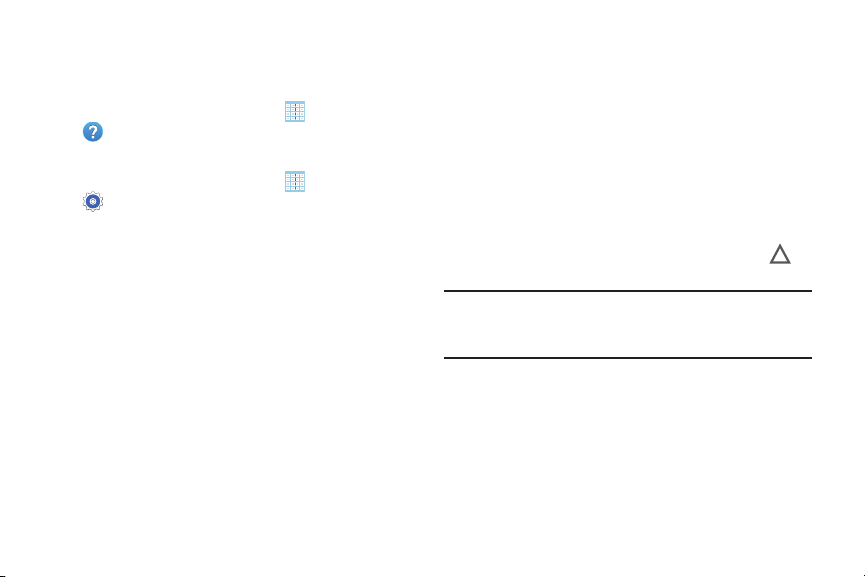
Ayuda
Obtenga información acerca del teléfono, incluyendo videos,
consejos útiles y otra información.
Desde una pantalla de inicio, toque Aplicaciones ➔
Ayuda
.
Su número de teléfono
Desde una pantalla de inicio, toque Aplicaciones ➔
Configuración ➔ Acerca del dispositivo ➔
Estado ➔ Mi número de teléfono
.
Buzón de voz
Todas las llamadas a su teléfono que no se contesten se
enviarán al buzón de voz, aunque el teléfono esté apagado, por
lo que le convendría configurar el buzón de voz y su saludo
personal tan pronto como active el teléfono.
Para obtener más información, consulte “Buzón de voz” en la
página 88.
Modo TTY
El teléfono es compatible con TTY, permitiéndole conectar un
teléfono TTY al conector para audífonos del teléfono. Antes de
poder utilizar el teléfono con un teléfono TTY, será necesario que
habilite el modo TTY.
Para obtener más información sobre la activación del modo TTY,
consulte “Llamadas” en la página 152.
Roaming
Si sale fuera del área de cobertura de su red base, el teléfono
puede utilizar roaming para obtener servicio en otras redes
digitales compatibles. Cuando está en roaming, el icono de
Roaming
aparece en la barra de estado.
Consejo:
Puede configurar el funcionamiento del teléfono en
modo roaming. Para obtener más información, consulte
“Redes móviles” en la página 148.
Durante el roaming, es posible que algunos servicios no estén
disponibles. Dependiendo de su área de cobertura y plan de
servicio, podrían aplicarse cargos adicionales al realizar o
recibir llamadas, conectarse a Internet o usar servicios de
datos. Comuníquese con Verizon Wireless para obtener más
información sobre su área de cobertura y su plan de servicio.
Para comenzar 14
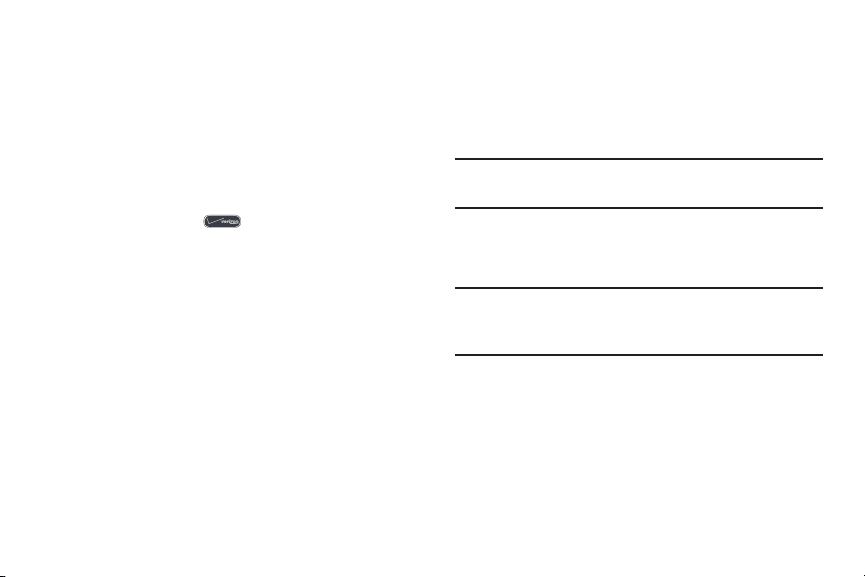
Administrador de tareas
El teléfono puede ejecutar aplicaciones simultáneamente, con
algunas aplicaciones ejecutándose en segundo plano. Utilice el
Administrador de tareas para ver qué aplicaciones se estén
ejecutando en el teléfono y para finalizar las aplicaciones en
ejecución con objeto de prolongar la duración de la batería.
También puede desinstalar aplicaciones desde el teléfono y
revisar el uso de la memoria.
1.
Desde cualquier pantalla desbloqueada, mantenga
Inicio
presionada la tecla
Administrador de tareas
2.
Toque la ficha
aplicaciones que se estén ejecutando en el teléfono.
Toque
3.
Toque la ficha
de aplicaciones que usted haya instalado en el teléfono.
Toque
4.
Toque la ficha
de acceso aleatorio) en uso. Toque
para borrar procesos con objeto de aumentar la RAM
disponible.
5.
Toque
aplicaciones se abren automáticamente al comienzo.
Toque
15
Aplicaciones activas
Finalizar
o
Finalizar todo
Descargado
Desinstalar
Eliminar valores predeterminados
Eliminar
para quitar una aplicación del teléfono.
RAM
para ver la cantidad de RAM (memoria
para eliminar.
y después toque
.
para ver las
para cerrar aplicaciones.
para ver información acerca
Eliminar memoria
para ver cuáles
6.
Toque la ficha
de memoria del almacenamiento interno del sistema y de
la tarjeta de memoria externa.
7.
Toque la ficha
manejo de RAM y consejos sobre cómo prolongar la vida
de la batería.
Consejo:
Toque y arrastre su dedo sobre las fichas para
desplazarlas.
Almacenamiento
Ayuda
para obtener estadísticas
para ver información sobre el
Cómo asegurar el teléfono
Use las funciones de bloqueo de pantalla del teléfono para
protegerlo del uso no autorizado.
Nota:
A menos que se indique lo contrario, las instrucciones en
este Manual del usuario empiezan con el teléfono
desbloqueado, en la pantalla de inicio principal.
Para definir un bloqueo de pantalla personal, use la opción
Bloqueo de pantalla bajo los ajustes de Seguridad. Para obtener
más información, consulte “Bloqueo de pantalla” en la
página 167.
Para ver otros ajustes relacionados con asegurar el teléfono,
consulte “Seguridad” en la página 169
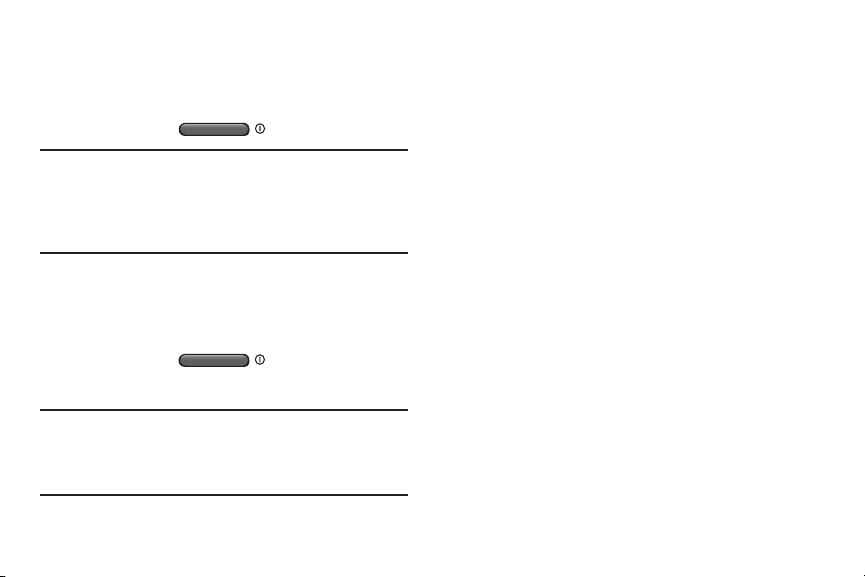
Bloqueo del teléfono
Por defecto, el teléfono se bloquea automáticamente
cuando se apaga la pantalla.
– o bien –
Presione la tecla de
Consejo:
Cuando el teléfono está bloqueado, la característica de
llamadas de emergencia está disponible en la pantalla
de bloqueo, de modo que se pueden realizar llamadas
de emergencia incluso cuando el teléfono esté
bloqueado.
encendido/bloqueo
Desbloqueo del teléfono
Desbloquee el teléfono usando una de las pantallas de
desbloqueo predeterminado o, para mayor seguridad, use las
opciones de bloqueo de pantalla.
Presione la tecla de
después deslice el dedo por la pantalla.
Consejo:
Aparecerán iconos de notificación especiales para
llamadas perdidas o mensajes nuevos. Arrastre el icono
de una llamada o un mensaje perdido para ver el
mensaje o el registro de llamadas.
encendido/bloqueo
.
y
Para comenzar 16
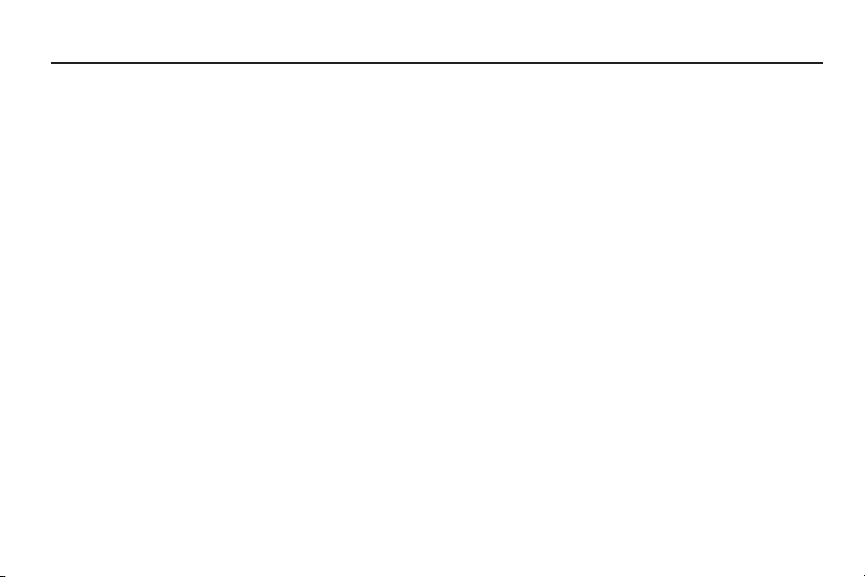
Sección 2: Explicación del dispositivo
En esta sección se describen algunas de las características clave
del teléfono, así como las pantallas y los iconos que aparecen
cuando el teléfono está en uso. También se demuestra cómo
navegar por el teléfono y se proporciona información sobre cómo
utilizar una tarjeta de memoria.
Características
•
Pantalla táctil Súper AMOLED™ de 5.5 pulgadas en alta
definición, relación de aspecto 16:9
•
Tecnología inalámbrica CDMA 1X/EV-DO Rev-A /LTE
•
Procesador 1.6 GHz de cuatro núcleos
•
Android 4.4.2, Kit Kat
®
•
SAFE
•
Cree y colabore con el S Pen.
–
Escritura y dibujo real con precisión
–
Características exclusivas como Recorte rápido, Vista aérea,
Comando rápido, Bosquejo de ideas y Notas de imagen
–
Cree contenido original y haga anotaciones en documentos
–
Guarde en el dispositivo, mantenga fichas con alarmas visuales
y audibles
17
•
Realice múltiples tareas con Nota emergente, Video emergente y
Explorador emergente
•
Manténgase en contacto con amigos y colegas
–
Mensajes de texto (SMS) y mensajes multimedia (MMS)
–
Voz
–
Correo electrónico y Gmail
–
Chat
•
Disfrute fotos, música y video
–
Descubra nuevo contenido multimedia con Media Hub y Music
Hub
–
Galería, Reproductor de música y Reproductor de video
–
DivX Certified® para reproducir video DivX® de alta resolución
completa de hasta 1080p, incluyendo contenido de primera
•
Conexión a otros dispositivos
–
Wi-Fi 802.11 a/b/g/n
–
Wi-Fi Directo
–
Zona móvil
–
DLNA
–
Bluetooth 4.0
–
USB 2.0 de alta velocidad
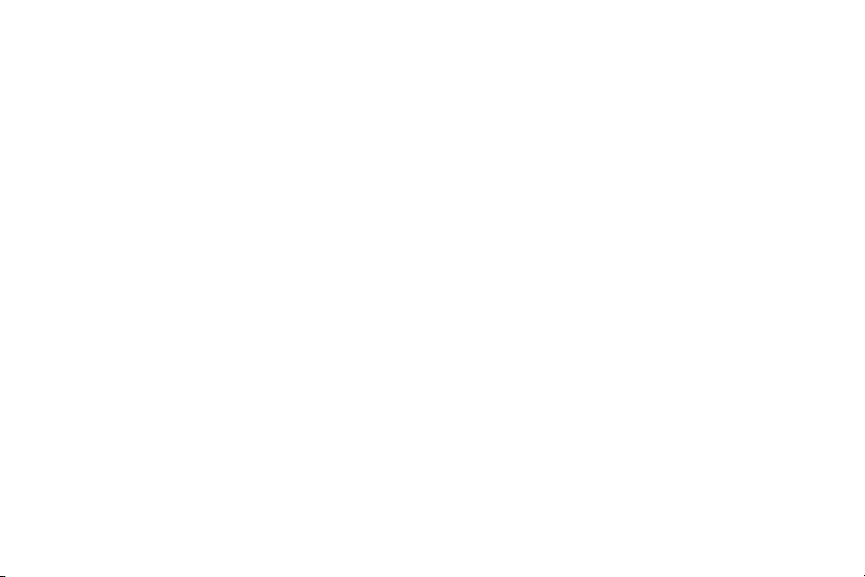
–
Anclaje a red
–
NFC y S Beam
–
VPN
•
Capture sus recuerdos
–
Cámara y videocámara de 8 MP con flash LED y cámara
delantera de 1.9 MP
–
Comparta fotos ininterrumpidamente con otros dispositivos a
través de ShareShot
–
Capture fotografías rápidamente con Disparo continuo
–
Use Mejor imagen y Mejor rostro para escoger las mejores
fotos
•
Controle su dispositivo con S Voice para comandos con voz
natural
•
Comparta con amigos
–
S Beam™, para compartir fácilmente archivos por NFC
–
Aplicaciones especializadas, incluido Group Play
–
Características integradas como Compartir imagen en la
cámara
•
Lleve su contenido con usted
–
Apoyo para tarjetas de memoria microSD™ y microSDHC™ de
hasta 64GB (no se incluyen)
™
Explicación del dispositivo 18
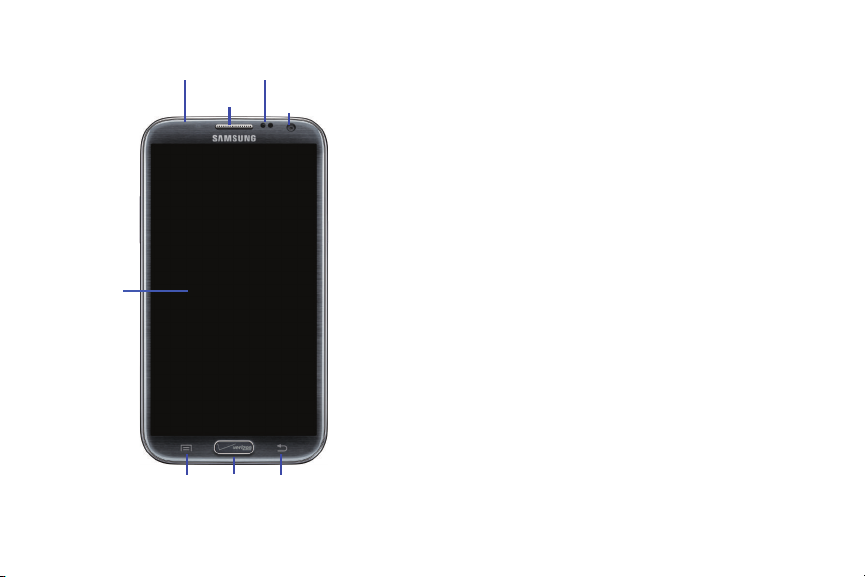
Vista delantera
Sensores de proximidad y de luz
Tec la
Inicio
Indicador de pantalla
Auricular
Cámara delantera
de 1.9 megapíxeles
Tec la
Atrás
Tec la
Menú
Pantalla
•
Indicador de pantalla (LED)
informarle de alertas o condiciones del dispositivo.
•
Auricular:
•
Sensores de proximidad y luz
para usarlos con ajustes de movimiento y para controlar la
visualización de la pantalla, como cuando aleja el dispositivo del
oído durante una llamada. Detectan luz ambiental cuando Brillo
automático está activado y al usar la cámara delantera.
•
Cámara delantera de 1.9 megapíxeles:
•
Pantalla
conforme se gira éste. Puede activar y desactivar esta
característica. Para obtener más información, consulte
“Accesibilidad” en la página 186.
•
Tecla Menú
opciones para la pantalla o característica actual. Si la tecla Menú
se atenúa, tóquela para que se muestre.
•
Tecla Inicio
la pantalla de bloqueo si el dispositivo está bloqueado.
Manténgala presionada para que se muestren aplicaciones
recientes o para iniciar el Administrador de tareas.
•
Tecla Atrás
Si la tecla Atrás se atenúa, tóquela para que se muestre.
reproduce sonidos.
: la orientación de la pantalla gira con el teléfono
: tóquela para que aparezca un menú contextual de
: presiónela para ver la pantalla de inicio principal, o
: tóquela para regresar a la pantalla u opción anterior.
: parpadea o se ilumina para
: detectan la presencia de objetos,
captura fotos y videos.
19

Vistas laterales
Tecla de
encendido/
bloqueo
Tecla de
volumen
•
Tecla de volumen
esta tecla para ajustar el volumen maestro. Durante una llamada
o al reproducir multimedia, presione esta tecla para ajustar el
volumen. Presiónela para silenciar el timbre de una llamada
entrante.
•
Tecla de encendido/bloqueo
encender o apagar el dispositivo, y para acceder a un menú de
opciones del dispositivo. Presiónela para bloquear el dispositivo o
para reactivar la pantalla y así desbloquearla.
: desde la pantalla de inicio principal, presione
: presione sin soltarla para
Explicación del dispositivo 20

Vistas trasera, superior e inferior
Flash LED
Conector de 3.5 mm para auriculares
Cámara de
8 megapíxeles
Micrófono
MicrófonoS Pen
Altavoz
Puerto USB para
accesorios/cargador
•
Conector 3.5 mm de auriculares
micrófono opcional o un equipo TTY.
•
Micrófonos (superior e inferior)
grabación, durante llamadas telefónicas y en videochat.
•
Cámara de 8 MP
•
Flash LED
•
Altavoz
el modo de Altavoz, reproducción de música y multimedia, y otros
sonidos.
•
SPen
: le permite ser creativo y colaborar en su dispositivo.
•
Puerto USB para carga/alimentación
para realizar la carga, para sincronizar música y archivos o para
conectarse a otros accesorios opcionales (no se incluyen).
: se utiliza al tomar fotos o grabar videos.
: se utiliza al tomar fotos o grabar videos.
: reproduzca timbres, audio de llamadas cuando esté en
: conecte un juego de audífono-
: capture audio durante una
: conecte un cable USB
21
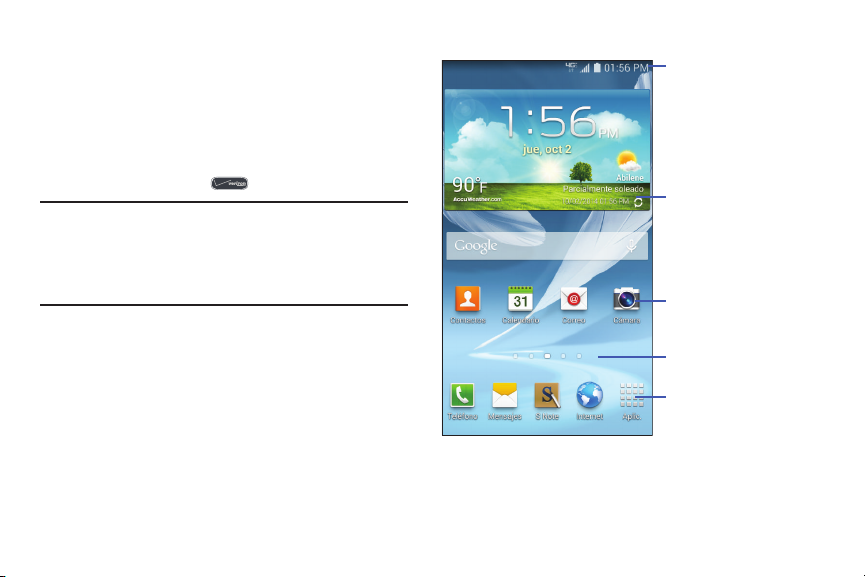
Pantalla de inicio
Widget (aplicación que
se ejecuta en la
pantalla de inicio)
Atajos primarios
(aparecen en cada
pantalla de inicio)
Barra de estado
(muestra el estado de la
red, la carga de la
batería y los detalles de
la conexión)
Atajos
(inicie aplicaciones)
Pantalla
actual
La pantalla de inicio principal es el punto de partida para
muchas aplicaciones y funciones, y le permite añadir
elementos, como iconos de aplicaciones, atajos, carpetas o
widgets de Google, para que tenga acceso instantáneo a
información y aplicaciones. Se trata de la página
predeterminada, y el acceso a la misma se consigue desde
cualquier menú presionando
Nota:
Todas las imágenes de pantalla en este manual son
simulaciones. Las pantallas reales podrían variar,
dependiendo de la versión de software instalada en su
dispositivo y de los cambios que haya realizado a los
ajustes de configuración del mismo.
La pantalla de inicio principal consiste en el panel de inicio, más
otros paneles que se extienden más allá del ancho de la pantalla
para proporcionar más espacio y así añadir atajos, widgets y
carpetas.
Deslice el dedo horizontalmente por la pantalla para pasar a los
paneles del lado izquierdo o derecho. Conforme se deslice, el
indicador en la parte inferior de la pantalla mostrará su posición
actual.
Inicio
.
.
Explicación del dispositivo 22

Barra de búsqueda de Google
La barra de búsqueda de Google le proporciona un motor de
búsqueda en Internet impulsado por Google.
1.
Desde la pantalla de inicio principal, toque la
búsqueda de Google
2.
Utilice el teclado en pantalla para introducir la palabra que
desea buscar, después toque .
3.
Toque para utilizar la búsqueda por voz de Google.
Siga las instrucciones en pantalla.
barra de
.
Diseño de la pantalla
La pantalla le brinda información sobre el estado y las opciones
del teléfono, así como acceso a iconos de aplicaciones. Para
obtener más información, consulte “Vista delantera” en la
página 19.
23
Notificaciones
Los iconos de notificaciones aparecen en la barra de estado, en
la parte superior de la pantalla, para informar sobre nuevos
mensajes, eventos de calendario, el estado del dispositivo y
más. Para obtener detalles sobre esas notificaciones, abra el
panel de notificaciones.
Panel de notificaciones
Para ver el panel de notificaciones:
1.
Deslice un dedo hacia abajo desde la parte superior de la
pantalla.
2.
Recorra la lista hacia abajo para ver detalles de
notificaciones adicionales.
3.
Toque un elemento para abrirlo.
4.
Para borrar una notificación individual, arrastre la
notificación hacia la izquierda o hacia la derecha.
Para cerrar el panel de notificaciones:
Deslice un dedo hacia arriba desde la parte inferior de la
pantalla o presione
Atrás
.
